Tutorial: Empaquetamiento e implementación de contenedores como aplicación de Service Fabric mediante Yeoman
Este tutorial es la segunda parte de una serie. En este tutorial, se emplea una herramienta de generador de plantillas (Yeoman) para generar una definición de aplicación de Service Fabric. Por lo tanto, esta aplicación se puede usar para implementar contenedores en Service Fabric. En este tutorial, aprenderá a:
- Instalación de Yeoman
- Crear un paquete de aplicación con Yeoman.
- Definir la configuración en el paquete de aplicación para su uso con contenedores
- Compilar la aplicación
- Implementar y ejecutar la aplicación
- Limpiar la aplicación
Prerequisites
- Se usan las imágenes de contenedor insertadas en Azure Container Registry creadas en la Parte 1 de esta serie del tutorial.
- Se configura el entorno de desarrollo de Linux.
Instalación de Yeoman
Service Fabric proporciona herramientas de scaffolding para ayudarle a crear aplicaciones desde el terminal mediante el generador de plantillas Yeoman. Siga los pasos siguientes para asegurarse de que dispone del generador de plantillas Yeoman.
Instale nodejs y el Administrador de paquetes Node en la máquina. Si usa macOS X, tendrá que usar el administrador de paquetes Homebrew.
curl -o- https://raw.githubusercontent.com/creationix/nvm/v0.33.0/install.sh | bash nvm install nodeInstale el generador de plantillas Yeoman en la máquina desde el administrador de paquetes Node.
npm install -g yoInstale el generador de contenedor Yeoman de Service Fabric.
npm install -g generator-azuresfcontainer
Empaquetamiento de un contenedor de imagen de Docker con Yeoman
Para crear una aplicación de contenedor de Service Fabric, ejecute el siguiente comando en el directorio "tutorial de contenedor" del repositorio clonado.
yo azuresfcontainerEscriba en "TestContainer" para asignar un nombre a la aplicación
Escriba en "azurevotefront" para asignar un nombre al servicio de aplicación.
Proporcione la ruta de acceso a la imagen de contenedor en ACR para el repositorio front-end: por ejemplo, "<acrName>.azurecr.io/azure-vote-front:v1". El campo <acrName> debe ser el mismo que el valor que se utilizó en el tutorial anterior.
Presione Entrar para dejar la sección Comandos vacía.
Especifique un número de instancias de "1".
A continuación se muestra la entrada y salida de la ejecución del comando yo:
? Name your application TestContainer
? Name of the application service: azurevotefront
? Input the Image Name: <acrName>.azurecr.io/azure-vote-front:v1
? Commands:
? Number of instances of guest container application: 1
create TestContainer/TestContainer/ApplicationManifest.xml
create TestContainer/TestContainer/azurevotefrontPkg/ServiceManifest.xml
create TestContainer/TestContainer/azurevotefrontPkg/config/Settings.xml
create TestContainer/TestContainer/azurevotefrontPkg/code/Dummy.txt
create TestContainer/install.sh
create TestContainer/uninstall.sh
Para agregar otro servicio de contenedor a una aplicación ya creada mediante Yeoman, realice los pasos siguientes:
- Cambie el directorio un nivel hasta el directorio TestContainer; por ejemplo, ./TestContainer
- Ejecute
yo azuresfcontainer:AddService: - Asigne el nombre "azurevoteback" al servicio
- Proporcione la ruta de acceso de imagen de contenedor para Redis: "alpine:redis"
- Presione Entrar para dejar la sección Comandos vacía
- Especifique un número de instancias de "1".
Las entradas usadas para la adición del servicio son las que se muestran a continuación:
? Name of the application service: azurevoteback
? Input the Image Name: redis:alpine
? Commands:
? Number of instances of guest container application: 1
create TestContainer/azurevotebackPkg/ServiceManifest.xml
create TestContainer/azurevotebackPkg/config/Settings.xml
create TestContainer/azurevotebackPkg/code/Dummy.txt
Para el resto de este tutorial, estamos trabajando en el directorio TestContainer. Por ejemplo, ./TestContainer/TestContainer. El contenido de este directorio debería ser el siguiente.
$ ls
ApplicationManifest.xml azurevotefrontPkg azurevotebackPkg
Configuración del manifiesto de aplicación con credenciales para Azure Container Registry
Para que Service Fabric extraiga las imágenes de contenedor de Azure Container Registry, necesitamos proporcionar las credenciales en ApplicationManifest.xml.
Inicie sesión en la instancia de ACR. Use el comando az acr login para completar la operación. Proporcione el nombre único que se especificó para el registro de contenedor cuando se creó.
az acr login --name <acrName>
Al finalizar, el comando devuelve un mensaje que indica que el inicio de sesión se ha realizado correctamente.
A continuación, ejecute el siguiente comando para obtener la contraseña del registro de contenedor. Service Fabric utiliza esta contraseña para realizar la autenticación con ACR y extraer las imágenes del contenedor.
az acr credential show -n <acrName> --query passwords[0].value
En ApplicationManifest.xml, agregue el fragmento de código en el elemento ServiceManifestImport para el servicio de front-end. Inserte acrName para el campo AccountName y la contraseña devuelta del comando anterior se usará para el campo Contraseña. Se proporciona un archivo ApplicationManifest.xml completo al final de este documento.
<Policies>
<ContainerHostPolicies CodePackageRef="Code">
<RepositoryCredentials AccountName="<acrName>" Password="<password>" PasswordEncrypted="false"/>
</ContainerHostPolicies>
</Policies>
Configuración de la comunicación y asignación del puerto "puerto a host" del contenedor
Configuración del puerto de comunicación
Configure un punto de conexión HTTP para que los clientes puedan comunicarse con el servicio. Abra el archivo ./TestContainer/azurevotefrontPkg/ServiceManifest.xml y declare un recurso de punto de conexión en el elemento ServiceManifest. Agregue el protocolo, el puerto y el nombre. En este tutorial, el servicio realiza escuchas en el puerto 80. El siguiente fragmento de código se coloca en la etiqueta ServiceManifest del recurso.
<Resources>
<Endpoints>
<!-- This endpoint is used by the communication listener to obtain the port on which to
listen. Please note that if your service is partitioned, this port is shared with
replicas of different partitions that are placed in your code. -->
<Endpoint Name="azurevotefrontTypeEndpoint" UriScheme="http" Port="80" Protocol="http"/>
</Endpoints>
</Resources>
De forma similar, modifique el manifiesto de servicio para el servicio back-end. Abra ./TestContainer/azurevotebackPkg/ServiceManifest.xml y declare un recurso de punto de conexión en el elemento ServiceManifest. Para este tutorial, se mantiene el valor predeterminado de Redis de 6379. El siguiente fragmento de código se coloca en la etiqueta ServiceManifest del recurso.
<Resources>
<Endpoints>
<!-- This endpoint is used by the communication listener to obtain the port on which to
listen. Please note that if your service is partitioned, this port is shared with
replicas of different partitions that are placed in your code. -->
<Endpoint Name="azurevotebackTypeEndpoint" Port="6379" Protocol="tcp"/>
</Endpoints>
</Resources>
Si se especifica UriScheme, se registra automáticamente el punto de conexión del contenedor con el servicio de nombres de Service Fabric para facilitar la detección. Al final de este artículo se proporciona como ejemplo un archivo de ejemplo ServiceManifest.xml completo para el servicio back-end.
Asignación de puertos de contenedor a un servicio
Para exponer los contenedores en el clúster, también es necesario crear un enlace de puerto en el archivo e "ApplicationManifest.xml". La directiva PortBinding hace referencia a los puntos de conexión que definimos en los archivos ServiceManifest.xml. Las solicitudes entrantes a estos puntos de conexión se asignan a los puertos del contenedor que se abren y enlazan aquí. En el archivo ApplicationManifest.xml, agregue el siguiente código para enlazar los puertos 80 y 6379 a los puntos de conexión. Hay un archivo ApplicationManifest.xml completo disponible al final de este documento.
<ContainerHostPolicies CodePackageRef="Code">
<PortBinding ContainerPort="80" EndpointRef="azurevotefrontTypeEndpoint"/>
</ContainerHostPolicies>
<ContainerHostPolicies CodePackageRef="Code">
<PortBinding ContainerPort="6379" EndpointRef="azurevotebackTypeEndpoint"/>
</ContainerHostPolicies>
Adición de un nombre DNS al servicio back-end
Para que Service Fabric asigne este nombre DNS al servicio back-end, el nombre tiene que especificarse en el archivo ApplicationManifest.xml. Agregue el atributo ServiceDnsName al elemento de servicio como se muestra:
<Service Name="azurevoteback" ServiceDnsName="redisbackend.testapp">
<StatelessService ServiceTypeName="azurevotebackType" InstanceCount="1">
<SingletonPartition/>
</StatelessService>
</Service>
El servicio front-end lee una variable de entorno para conocer el nombre DNS de la instancia de Redis. Esta variable de entorno ya está definida en el Dockerfile que se usó para generar la imagen de Docker y no es necesario realizar ninguna acción.
ENV REDIS redisbackend.testapp
El fragmento de código siguiente muestra cómo el código de Python de front-end recoge la variable de entorno que se describe en el Dockerfile. No es necesario realizar ninguna acción.
# Get DNS Name
redis_server = os.environ['REDIS']
# Connect to the Redis store
r = redis.StrictRedis(host=redis_server, port=6379, db=0)
En este punto del tutorial, la plantilla para una aplicación de paquete de servicio está disponible para su implementación en un clúster. En el tutorial posterior, se implementa esta aplicación y se ejecuta en un clúster de Service Fabric.
Creación de un clúster de Service Fabric
Para implementar la aplicación en Azure, se necesita un clúster de Service Fabric que ejecute la aplicación. Los siguientes comandos crean un clúster de cinco nodos en Azure. Los comandos también crean un certificado autofirmado, lo agregan a un almacén de claves y los descargan en el sitio local como un archivo PEM. El nuevo certificado se usa para proteger el clúster al implementarlo y también para autenticar a los clientes.
#!/bin/bash
# Variables
ResourceGroupName="containertestcluster"
ClusterName="containertestcluster"
Location="eastus"
Password="q6D7nN%6ck@6"
Subject="containertestcluster.eastus.cloudapp.azure.com"
VaultName="containertestvault"
VmPassword="Mypa$$word!321"
VmUserName="sfadminuser"
# Login to Azure and set the subscription
az login
az account set --subscription <mySubscriptionID>
# Create resource group
az group create --name $ResourceGroupName --location $Location
# Create secure five node Linux cluster. Creates a key vault in a resource group
# and creates a certficate in the key vault. The certificate's subject name must match
# the domain that you use to access the Service Fabric cluster.
# The certificate is downloaded locally as a PEM file.
az sf cluster create --resource-group $ResourceGroupName --location $Location \
--certificate-output-folder . --certificate-password $Password --certificate-subject-name $Subject \
--cluster-name $ClusterName --cluster-size 5 --os UbuntuServer1804 --vault-name $VaultName \
--vault-resource-group $ResourceGroupName --vm-password $VmPassword --vm-user-name $VmUserName
Nota:
El servicio front-end web está configurado para escuchar en el puerto 80 el tráfico entrante. De forma predeterminada, el puerto 80 está abierto en las máquinas virtuales del el clúster y en el equilibrador de carga de Azure.
Para información sobre cómo crear su propio clúster, consulte Creación de un clúster de Service Fabric en Azure.
Creación e implementación de la aplicación en el clúster
Puede implementar la aplicación en el clúster de Azure mediante la CLI de Service Fabric. Si la CLI de Service Fabric CLI no está instalada en su máquina, siga las instrucciones aquí para instalarla.
Conéctese al clúster de Service Fabric en Azure. Reemplace el punto de conexión del ejemplo por uno propio. El punto de conexión debe ser una dirección URL completa similar a la siguiente. El archivo PEM es el certificado autofirmado que se creó anteriormente.
sfctl cluster select --endpoint https://containertestcluster.eastus.cloudapp.azure.com:19080 --pem containertestcluster22019013100.pem --no-verify
Use el script de instalación proporcionado en el directorio TestContainer para copiar el paquete de aplicación en el almacén de imágenes del clúster, registrar el tipo de aplicación y crear una instancia de la aplicación.
./install.sh
Abra un explorador y vaya a Service Fabric Explorer en https://containertestcluster.eastus.cloudapp.azure.com:19080/Explorer.. Expanda el nodo Applications y observe que hay una entrada para su tipo de aplicación y otra para la instancia.
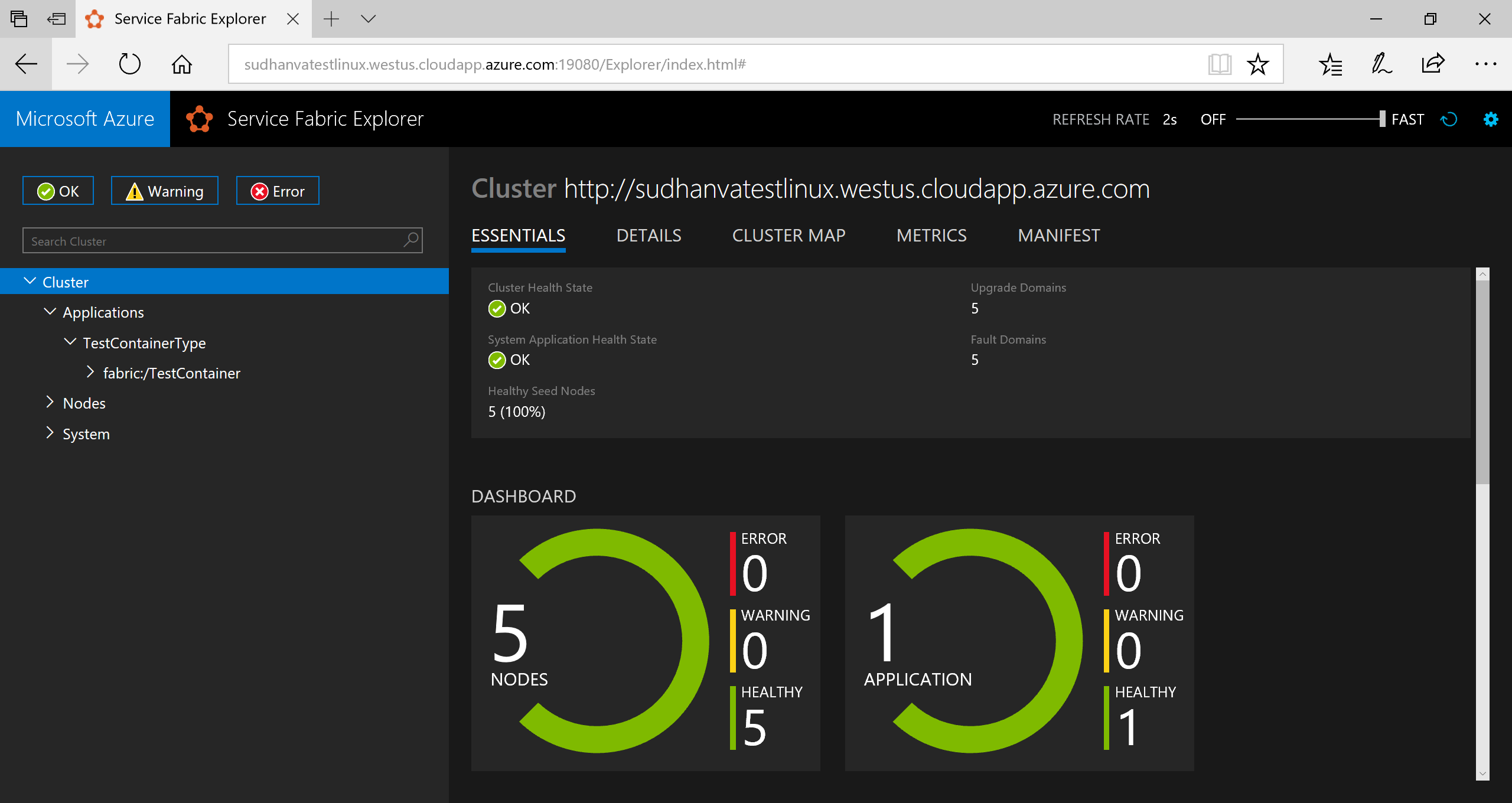
Para conectarse a la aplicación en ejecución, abra un explorador web y vaya a la dirección URL del clúster, por ejemplo, http://containertestcluster.eastus.cloudapp.azure.com:80.. Debería ver la aplicación de votación en la interfaz de usuario web.
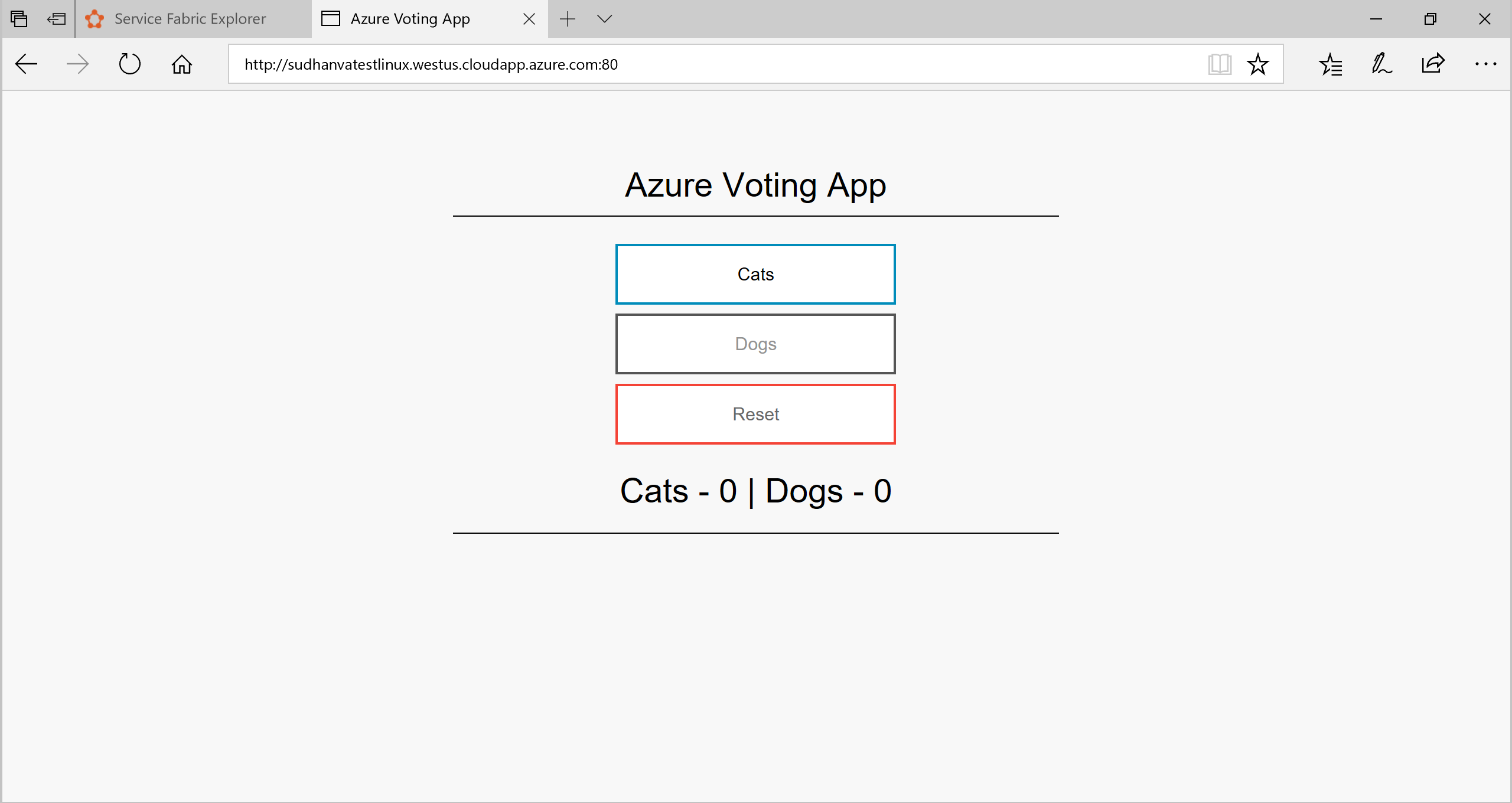
Limpieza
Para eliminar la instancia de aplicación del clúster y anular el registro del tipo de aplicación, utilice el script de desinstalación proporcionado en la plantilla. Este comando tarda algún tiempo en limpiar la instancia y no se puede ejecutar el comando "install'sh" inmediatamente después de este script.
./uninstall.sh
Ejemplos de manifiestos completados
ApplicationManifest.xml
<?xml version="1.0" encoding="UTF-8" standalone="yes"?>
<ApplicationManifest ApplicationTypeName="TestContainerType" ApplicationTypeVersion="1.0.0" xmlns="http://schemas.microsoft.com/2011/01/fabric" xmlns:xsd="https://www.w3.org/2001/XMLSchema" xmlns:xsi="https://www.w3.org/2001/XMLSchema-instance">
<ServiceManifestImport>
<ServiceManifestRef ServiceManifestName="azurevotefrontPkg" ServiceManifestVersion="1.0.0"/>
<Policies>
<ContainerHostPolicies CodePackageRef="Code">
<RepositoryCredentials AccountName="myaccountname" Password="<password>" PasswordEncrypted="false"/>
<PortBinding ContainerPort="80" EndpointRef="azurevotefrontTypeEndpoint"/>
</ContainerHostPolicies>
</Policies>
</ServiceManifestImport>
<ServiceManifestImport>
<ServiceManifestRef ServiceManifestName="azurevotebackPkg" ServiceManifestVersion="1.0.0"/>
<Policies>
<ContainerHostPolicies CodePackageRef="Code">
<PortBinding ContainerPort="6379" EndpointRef="azurevotebackTypeEndpoint"/>
</ContainerHostPolicies>
</Policies>
</ServiceManifestImport>
<DefaultServices>
<Service Name="azurevotefront">
<StatelessService ServiceTypeName="azurevotefrontType" InstanceCount="1">
<SingletonPartition/>
</StatelessService>
</Service>
<Service Name="azurevoteback" ServiceDnsName="redisbackend.testapp">
<StatelessService ServiceTypeName="azurevotebackType" InstanceCount="1">
<SingletonPartition/>
</StatelessService>
</Service>
</DefaultServices>
</ApplicationManifest>
Front-end ServiceManifest.xml
<?xml version="1.0" encoding="utf-8"?>
<ServiceManifest Name="azurevotefrontPkg" Version="1.0.0"
xmlns="http://schemas.microsoft.com/2011/01/fabric" xmlns:xsd="https://www.w3.org/2001/XMLSchema" xmlns:xsi="https://www.w3.org/2001/XMLSchema-instance" >
<ServiceTypes>
<StatelessServiceType ServiceTypeName="azurevotefrontType" UseImplicitHost="true">
</StatelessServiceType>
</ServiceTypes>
<CodePackage Name="code" Version="1.0.0">
<EntryPoint>
<ContainerHost>
<ImageName>acrName.azurecr.io/azure-vote-front:v1</ImageName>
<Commands></Commands>
</ContainerHost>
</EntryPoint>
<EnvironmentVariables>
</EnvironmentVariables>
</CodePackage>
<Resources>
<Endpoints>
<!-- This endpoint is used by the communication listener to obtain the port on which to
listen. Please note that if your service is partitioned, this port is shared with
replicas of different partitions that are placed in your code. -->
<Endpoint Name="azurevotefrontTypeEndpoint" UriScheme="http" Port="80" Protocol="http"/>
</Endpoints>
</Resources>
</ServiceManifest>
Redis ServiceManifest.xml
<?xml version="1.0" encoding="utf-8"?>
<ServiceManifest Name="azurevotebackPkg" Version="1.0.0"
xmlns="http://schemas.microsoft.com/2011/01/fabric" xmlns:xsd="https://www.w3.org/2001/XMLSchema" xmlns:xsi="https://www.w3.org/2001/XMLSchema-instance" >
<ServiceTypes>
<StatelessServiceType ServiceTypeName="azurevotebackType" UseImplicitHost="true">
</StatelessServiceType>
</ServiceTypes>
<CodePackage Name="code" Version="1.0.0">
<EntryPoint>
<ContainerHost>
<Commands></Commands>
</ContainerHost>
</EntryPoint>
<EnvironmentVariables>
</EnvironmentVariables>
</CodePackage>
<Resources>
<Endpoints>
<!-- This endpoint is used by the communication listener to obtain the port on which to
listen. Please note that if your service is partitioned, this port is shared with
replicas of different partitions that are placed in your code. -->
<Endpoint Name="azurevotebackTypeEndpoint" Port="6379" Protocol="tcp"/>
</Endpoints>
</Resources>
</ServiceManifest>
Pasos siguientes
En este tutorial, se empaquetaron varios contenedores en una aplicación de Service Fabric mediante Yeoman. Esta aplicación se implementó y ejecutó en un clúster de Service Fabric. Se han completado los siguientes pasos:
- Instalación de Yeoman
- Crear un paquete de aplicación con Yeoman.
- Definir la configuración en el paquete de aplicación para su uso con contenedores
- Compilar la aplicación
- Implementar y ejecutar la aplicación
- Limpiar la aplicación
Vaya al siguiente tutorial para obtener información acerca de la conmutación por error y el escalado de la aplicación en Service Fabric.